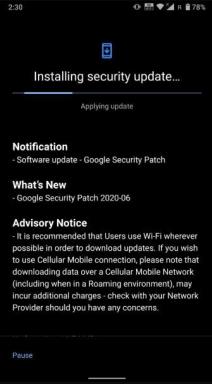Fix: Plex scannt Bibliothek oder neue Dateien nicht
Verschiedenes / / April 29, 2023
Plex ist eine beliebte Medienserver-Software, mit der Benutzer ihre Medienbibliothek auf mehrere Geräte streamen können. Einige Benutzer haben jedoch ein Problem gemeldet, bei dem Plex ihre Bibliothek oder neue Dateien nicht scannt. Wenn Sie einer dieser Benutzer sind, machen Sie sich keine Sorgen. Wir sind hier um zu helfen. In diesem Artikel helfen wir Ihnen bei der Behebung dieses Problems und beantworten Ihre häufig gestellten Fragen. Also, ohne weitere Umschweife, fangen wir an.
Lesen Sie auch
Plex zeigt meine Mediendateien nicht an, wie kann ich das beheben?

Seiteninhalt
-
Fix Plex scannt Bibliothek oder neue Dateien nicht
- Lösung 1: Benennen Sie die Dateien richtig
- Lösung 2: Suchen Sie nach ausgeschlossenen Inhalten
- Lösung 3: Archive extrahieren
- Lösung 4: Ändern Sie Ihren Server
- Lösung 5: Starten Sie Ihr Gerät neu
- Lösung 6: Plex Media Server aktivieren
- Lösung 7: Fügen Sie die Dateien erneut hinzu
-
Fix 8: Plex neu installieren
- Schritt 1: Plex deinstallieren
- Schritt 2: Löschen Sie alle Plex-Daten
- Schritt 3: Installieren Sie Plex
- Lösung 9: Verwenden Sie ein externes Laufwerk, um Dateien zu scannen
- Lösung 10: Ordnerberechtigungen über die Systemsteuerung zurücksetzen
-
Häufig gestellte Fragen
- Warum scannt meine Plex-Bibliothek nicht nach neuen Dateien?
- Wie kann ich das Problem beheben, dass Plex meine Bibliothek nicht scannt?
- Kann ich das Problem beheben, indem ich Plex neu installiere?
- Was soll ich tun, wenn ich immer noch Probleme damit habe, dass meine Plex-Bibliothek nicht nach neuen Dateien sucht?
- Abschluss
Fix Plex scannt Bibliothek oder neue Dateien nicht
Dieses Problem kann mehrere Gründe haben. Es gibt jedoch auch einige Korrekturen. Hier sind einige der effektivsten Lösungen, die Ihnen dabei helfen, Ihren Plex Media Server wieder reibungslos zum Laufen zu bringen. Stellen Sie sicher, dass Sie alle Fixes ausprobieren, um das Problem zu lösen.
Lösung 1: Benennen Sie die Dateien richtig
Zuerst sollten Sie sicherstellen, dass Ihre Dateien richtig benannt und organisiert sind. Die von Plex verwendeten Scanner sind in der Regel sehr leistungsfähig und häufig effektiv, auch bei Inhalten, die sich nicht an die Benennungsrichtlinien halten. Wenn die Scanner Unterstützung benötigen, erfolgt dies durch Kennzeichnung und erwartete Kategorisierung des Inhalts. Stellen Sie sicher, dass Sie Ihre Dateien umbenennen und versuchen Sie es erneut.
Lösung 2: Suchen Sie nach ausgeschlossenen Inhalten
Suchen Sie als Nächstes nach ausgeschlossenen Inhalten. Plex kann bestimmte Dateien oder Ordner aufgrund einer .plexignore-Datei, besonderer Wörter oder nicht unterstützter Dateiformate von einem Scan ausschließen. Sie müssen sicherstellen, dass Ihre Inhalte keines dieser Kriterien erfüllen, um gefunden zu werden.
Zu beachten ist auch, dass der Plex Media Server dies nicht akzeptiert „Festplatten-Image“ Formate für Multimedia (wie ISO, IMG, VIDEO TS, BDMV oder gleichwertig). Sie müssen den Inhalt in ein geeignetes Format umwandeln, damit er gescannt werden kann.
Anzeige
Lösung 3: Archive extrahieren
Plex kann Archive nicht selbst extrahieren. Daher müssen Sie alle Inhalte aus einem Archivcontainer (z. B. ZIP-, RAR-, GZIP-, TAR- oder ähnliche Dateien) extrahieren, um auf die Standardmediendatei selbst zugreifen zu können.
Lösung 4: Ändern Sie Ihren Server
Sie können versuchen, Ihren Server zu ändern, wenn Sie immer noch Probleme damit haben, dass Plex Ihre Bibliothek oder neue Dateien nicht scannt. Sie können dies tun, indem Sie eine VPN-Verbindung auf Ihrem Gerät verwenden.
Ein VPN oder Virtual Private Network kann helfen, Ihre IP-Adresse zu maskieren und es so aussehen zu lassen, als ob sich Ihr Gerät an einem anderen Ort befindet. Dies kann manchmal helfen, Probleme zu lösen, bei denen Plex Ihre Bibliothek oder neue Dateien nicht scannt, da die VPN-Verbindung alle geografischen Einschränkungen oder Firewalls umgehen kann, die das Problem verursachen könnten.
Lösung 5: Starten Sie Ihr Gerät neu
Ein Neustart Ihres Geräts kann auch helfen, Probleme zu lösen, wenn Plex Ihre Bibliothek oder neue Dateien nicht scannt. Wenn Sie Ihr Gerät neu starten, werden alle derzeit ausgeführten Prozesse und Dienste heruntergefahren und das Gerät wird neu gestartet. Dies kann helfen, vorübergehende Störungen oder Fehler zu beheben, die das Problem mit Plex verursachen können. Stellen Sie sicher, dass Sie Ihr Gerät neu starten und versuchen Sie erneut, die Dateien zu scannen.
Lösung 6: Plex Media Server aktivieren
Wenn Sie den Plex-Medienserver versehentlich deaktiviert haben, können Sie die Bibliothek oder neue Dateien in Plex nicht scannen. Eine erneute Aktivierung sollte das Problem beheben. So aktivieren Sie es wieder:
- Öffnen Sie die Plex-App auf Ihrem Gerät.
- Klicken Sie auf das Symbol Einstellungen in der oberen rechten Ecke des Bildschirms.
- Wählen „Plex-Medienserver“ und klicken Sie dann auf die „Die Server-Versionsnummer“ Möglichkeit.
- Dadurch wird der Plex-Medienserver aktiviert.
- Sobald es aktiviert ist, starten Sie die Plex-App neu und versuchen Sie erneut, Ihre Dateien zu scannen.
Lösung 7: Fügen Sie die Dateien erneut hinzu
Sie können auch versuchen, die Dateien erneut zu Ihrer Bibliothek hinzuzufügen. Dies kann oft Probleme lösen, wenn Plex Ihre Mediendateien nicht erkennt. Merken Sie sich; Das erneute Hinzufügen von Dateien kann jedoch je nach Größe Ihrer Bibliothek einige Zeit dauern. Seien Sie also geduldig und lassen Sie Plex den Vorgang abschließen.
Fix 8: Plex neu installieren
Durch die Neuinstallation von Plex wird die aktuelle Version der Software entfernt und anschließend eine neue, frische Kopie installiert. Dies kann helfen, Bugs, Fehler oder andere Probleme zu beheben, die möglicherweise in der aktuellen Version der Software vorhanden sind. Darüber hinaus kann die Neuinstallation verwendet werden, um auf eine neue Version der Software zu aktualisieren, die neue Funktionen und Verbesserungen enthalten kann. Beachten Sie, dass alle Ihre Daten nach der Neuinstallation gelöscht werden.
Schritt 1: Plex deinstallieren
Zuerst müssen Sie Plex von Ihrem Gerät deinstallieren. Gehen Sie unter Windows zu Schalttafel, wählen Programme und Funktionen, und suchen Sie dann Plex in der Liste der installierten Programme. Klicken Sie darauf und wählen Sie aus Deinstallieren. Öffnen Sie auf einem Mac die Anwendungen Ordner, suchen Sie Plex und ziehen Sie es in den Papierkorb.
Schritt 2: Löschen Sie alle Plex-Daten
Als nächstes müssen Sie alle verbleibenden Dateien von Ihrem Gerät entfernen. Gehen Sie unter Windows zu C:\Benutzer[Benutzername]\AppData\Local\Plex Media Server und den gesamten Ordner löschen. Gehen Sie auf einem Mac zu ~/Library/Application Support/Plex Media Server und den gesamten Ordner löschen.
Schritt 3: Installieren Sie Plex
Werbung
Jetzt können Sie die neueste Version von Plex von der offiziellen Website herunterladen und auf Ihrem Gerät installieren.
Wenn Sie diesen Schritten folgen, sollten Sie in der Lage sein, Plex neu zu installieren und alle Probleme zu beheben, wenn Ihre Bibliothek oder neue Dateien nicht gescannt werden. Wenn das Problem jedoch weiterhin besteht, kann es sich lohnen, nach Updates für den Plex Media Server zu suchen.
Lösung 9: Verwenden Sie ein externes Laufwerk, um Dateien zu scannen
Eine Lösung für dieses Problem ist die Verwendung eines externen Laufwerks zum Scannen von Dateien. Schließen Sie dazu ein externes Laufwerk an Ihren Computer an und verschieben Sie dann Ihre Mediendateien auf das Laufwerk. Befolgen Sie dazu die folgenden Schritte:
- Trennen Sie das Serverlaufwerk von Ihrem Computer oder Netzwerk. Dadurch wird sichergestellt, dass Plex nicht aktiv versucht, die Dateien zu scannen, während Sie sie auf das externe Laufwerk kopieren.
- Schließen Sie nach dem Trennen des Serverlaufwerks das externe Laufwerk an Ihren PC an und kopieren Sie alle Ihre gewünschten Filme, Shows und anderen Mediendateien in die entsprechenden Ordner. Dadurch wird sichergestellt, dass die Dateien organisiert und für Plex zum Scannen leicht zugänglich sind.
- Sobald alle Dateien auf das externe Laufwerk kopiert wurden, schließen Sie es an Ihren Router an.
- Führen Sie nun die Plex-App aus und löschen Sie alle vorhandenen Bibliotheken. Dadurch wird sichergestellt, dass die App nicht versucht, alte oder veraltete Dateien zu scannen. Fügen Sie dann eine neue Bibliothek hinzu, um den Inhalt in die entsprechenden Ordner auf dem externen Laufwerk zu importieren.
- Starten Sie schließlich die Plex-App und versuchen Sie, nach Inhalten zu suchen.
- Dadurch können Sie feststellen, ob das Problem behoben ist und ob Ihre Mediendateien ordnungsgemäß gescannt und über Plex zugänglich sind.
Es ist wichtig zu beachten, dass es bei der Verwendung eines externen Laufwerks zum Scannen von Dateien wichtig ist, sicherzustellen, dass das Laufwerk richtig formatiert ist. Wenn das Laufwerk nicht korrekt formatiert ist, kann Plex die Dateien möglicherweise nicht scannen. Außerdem ist es wichtig sicherzustellen, dass das Laufwerk richtig angeschlossen ist und dass es nicht getrennt wird, während Plex die Dateien scannt.
Lösung 10: Ordnerberechtigungen über die Systemsteuerung zurücksetzen
Durch das Zurücksetzen von Ordnerberechtigungen können auch Probleme behoben werden, bei denen Plex Ihre Bibliothek oder neue Dateien nicht scannt. Der Vorgang ist relativ einfach und kann folgendermaßen durchgeführt werden:
Hinweis: Diese Schritte gelten für Windows; Wenn Sie ein anderes Betriebssystem verwenden, können die Schritte abweichen.
- Drücken Sie die Windows-Taste + R auf Ihrer Tastatur, um die Eingabeaufforderung Ausführen zu öffnen.
- Typ "Schalttafel" und drücke Eingeben um die Systemsteuerung zu öffnen.
- Suchen Sie in der Systemsteuerung nach der Geteilte Ordner Option und öffnen Sie sie.
- Suchen Sie Ihren Medienordner und wählen Sie ihn zur Bearbeitung aus.
- Nachdem Sie Ihren Medienordner ausgewählt haben, navigieren Sie zu „Berechtigungen“ Tab.
- Deaktivieren Sie hier alle Berechtigungen für den Benutzer Plex. Nachdem Sie alle Berechtigungen deaktiviert haben, klicken Sie auf OK um das Bearbeitungsfenster zu schließen.
- Öffnen Sie nun erneut das Bearbeitungsfenster für Ihren Medienordner und stellen Sie beides ein R/O (Nur-Lesen) oder R/W Lesen-Schreiben Berechtigungen für den Benutzer plex. Dadurch kann Plex auf Ihre Mediendateien zugreifen und diese scannen.
- Klicken Sie erneut auf "OK" und schließen Sie das Bearbeitungsfenster.
Häufig gestellte Fragen
Warum scannt meine Plex-Bibliothek nicht nach neuen Dateien?
Dafür kann es verschiedene Gründe geben, darunter Probleme mit Ihrem Server, der Netzwerkkonfiguration oder der App selbst.
Wie kann ich das Problem beheben, dass Plex meine Bibliothek nicht scannt?
Sie können versuchen, Probleme mit Ihrer Server- und Netzwerkkonfiguration zu beheben und Probleme mit den Dateien und Medien zu beheben. Sie können auch versuchen, die App neu zu installieren, um zu sehen, ob das hilft.
Kann ich das Problem beheben, indem ich Plex neu installiere?
Eine Neuinstallation von Plex kann das Problem beheben, ist aber nicht garantiert. Es wird empfohlen, auch die anderen in diesem Artikel erwähnten Methoden zur Fehlerbehebung auszuprobieren.
Was soll ich tun, wenn ich immer noch Probleme damit habe, dass meine Plex-Bibliothek nicht nach neuen Dateien sucht?
Wenn Sie alle Schritte zur Fehlerbehebung ausprobiert haben und immer noch Probleme auftreten, sollten Sie sich an das Plex-Supportteam wenden, um weitere Unterstützung zu erhalten.
Abschluss
Abschließend, wenn Sie Probleme mit Plex haben, die Ihre Bibliothek oder neue Dateien nicht scannen, gibt es mehrere Korrekturen, die Sie ausprobieren können. Von der Sicherstellung, dass Ihre Dateien korrekt benannt und organisiert sind, bis hin zur Überprüfung auf ausgeschlossene Inhalte, dem Extrahieren von Archiven und sogar der Neuinstallation der Software. Indem Sie all diese Fixes ausprobieren, sollten Sie in der Lage sein, Ihren Plex Media Server wieder reibungslos zum Laufen zu bringen und Ihre Medienbibliothek auf mehrere Geräte zu streamen. Wenn Sie noch Fragen haben, lassen Sie es uns in den Kommentaren unten wissen. Wir werden versuchen, Ihnen zu helfen.